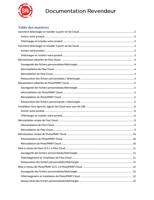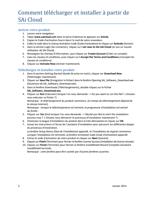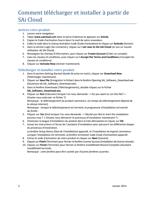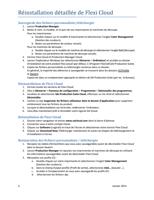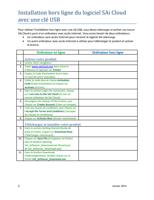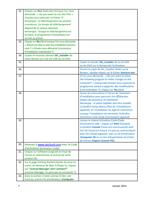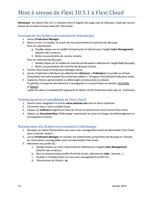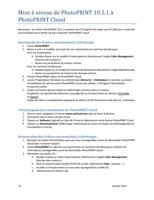- You are here:
- AM.CO.ZA Buythis CNC Utilities Homepage
- SAiCloudResellerDocumentation_French.pdf
- Page 12 of 12
Mise a niveau de PhotoPRINT 10.5.1 a
PhotoPRINT Cloud
Remarque : les clients PhotoPRINT 10.5.1 existants dont le logiciel SAi exige une clé USB pour s'exécuter
auront besoin de la même clé pour exécuter PhotoPRINT Cloud.
Sauvegarde des fichiers personnalisés/téléchargés
1. Lancez PhotoPRINT.
2. Notez le nom, le modèle, et le port de vos imprimantes et machines de découpe.
Pour les imprimantes :
k. Double-cliquez sur le modèle d'imprimante et sélectionnez l'onglet Color Management
(Gestion des couleurs).
l. Notez vos paramètres de couleur actuels.
Pour les machines de découpe :
m. Double-cliquez sur le modèle de machine de découpe et sélectionnez l'onglet Cut (Découpe).
n. Notez vos paramètres de machine de découpe actuels.
3. Fermez PhotoPRINT Editor et PhotoPRINT Cloud.
4. Lancez l'Explorateur Windows (ou sélectionnez Démarrer > Ordinateur) et accédez au dossier
d'installation de votre produit PhotoPRINT actuel (par défaut, C:\Program Files\SAi\SAi
Production Suite).
5. Copiez les fichiers personnalisés ou téléchargés contenus dans ce dossier.
En général, la majorité des éléments à sauvegarder se trouvent dans les dossiers ICCProfile
et Swatch.
Copiez-les dans un emplacement approprié en dehors de SAi Production Suite (par ex., le Bureau).
Téléchargement et installation de PhotoPRINT Cloud
1. Ouvrez votre navigateur et entrez www.saicloud.com dans la barre d'adresse.
2. Connectez-vous à votre compte Cloud.
3. Cliquez sur Software (Logiciel) en haut de l'écran et sélectionnez votre licence PhotoPRINT Cloud.
4. Cliquez sur Download Now (Télécharger maintenant) et suivez les étapes de téléchargement et
d'installation à l'écran.
Restauration des fichiers personnalisés/téléchargés
1. Recopiez les tables d'échantillons que vous avez sauvegardées avant de désinstaller PhotoPRINT
Cloud dans le dossier Swatch.
2. Lancez PhotoPRINT et rajoutez vos imprimantes et machines de découpe en utilisant les
informations sauvegardées avant de désinstaller PhotoPRINT Cloud.
3. Réinstallez vos profils ICC :
a. Double-cliquez sur votre imprimante et sélectionnez l'onglet Color Management
(Gestion des couleurs).
b. Dans le champ Output profile (Profil de sortie), sélectionnez Add… (Ajouter...).
c. Accédez à l'emplacement où vous avez sauvegardé les profils ICC.
d. Sélectionnez les fichiers .icc.
12
Janvier 2013